Der er kun få ZIP til JPG konvertere, som du kan bruge til at udtrække de data, der er indlejret i ZIP-filer, simpelthen fordi ZIP-filer er arkivkomprimerede filer. Hvis du leder efter en måde at håndtere dette problem på, skal du følge de oplysninger, vi inkluderer i denne artikel.
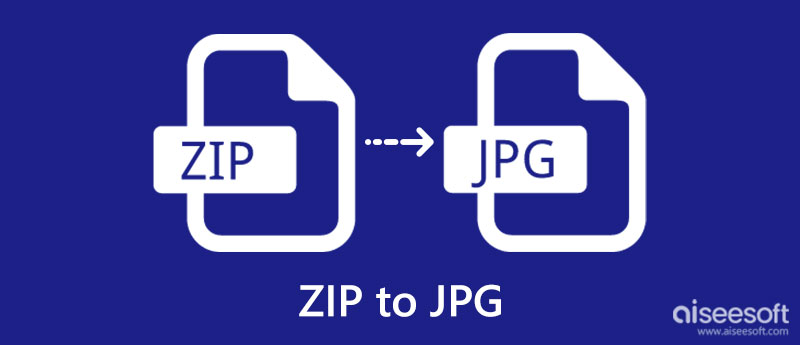
Det er nødvendigt at forstå deres forskelle, før du konverterer ZIP til JPG. Så for de brugere, der ønsker at tage et hurtigt kig ind i informationen om disse formater, ville det ikke skade at læse et par detaljer om dem.
1. Hvor er det mest brugt?
JPG indeholder digitale billeder, der bruger tabskomprimering til at krympe billedet til en ideel filstørrelse. Det er populært på grund af komprimeringen og er det mest brugte billedformat på forskellige enheder, platforme og internettet. I modsætning til JPG er ZIP en standardmappe, der indeholder data og filer i en enkelt sammen ved at binde dem til en ZIP-mappe. Det indeholder normalt for meget indhold til at sende over internettet, inklusive flere billeder med data.
2. Hvor kan du åbne den?
Da ZIP er følsomme, fordi det er udsat for korruption, skal du bruge et specialiseret program til at udpakke filerne, der er gemt på ZIP-filen, før du kan åbne den. På den anden side kan du nemt se en JPG-fil, selvom du ikke downloader en fotofremviser på dine enheder, da den er understøttet og kompatibel med alle standardfotofremvisere.
3. Hvilken fil er mere sikker at åbne?
JPG er meget sikrere at åbne end ZIP-filer, men det betyder ikke, at ZIP ikke er sikkert at bruge. Da ZIP indeholder flere filer på en enkelt fil, er det nemmere at vedhæfte en ZIP-bombe, trojanske heste, vira og anden malware til den. Så det ville være bedre at være forsigtig med den ZIP-fil, du downloader på din enhed, især når du henter den fra internettet.
ezyzip er en ZIP-fil til JPG-konverter online, som du kan bruge til at udtrække oplysningerne på ZIP og gemme dem som JPG. Det er ikke nødvendigt for dig at downloade konverteren, før du kan bruge den, da den er tilgængelig på nettet. Plus, du kan forhåndsvise de udpakkede filer for at se, hvordan det endelige output vil se ud. Så hvis du vil lære at bruge dette, skal du følge de angivne trin.
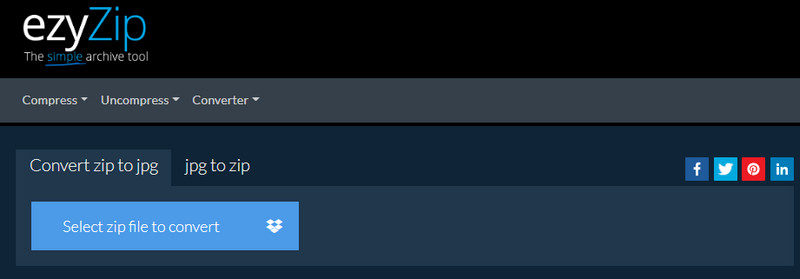
ConHoldate ZIP til JPG Converter er en gratis konverter, som du kan bruge til øjeblikkeligt at udpakke ZIP til JPG. Selvom du er nybegynder, kan du nemt bruge denne app til at konvertere din ZIP-fil, for den har en forenklet brugergrænseflade. Her kan du uploade en URL til ZIP-filen, hvis den ikke er gemt på dit skrivebord. Du kan hurtigt lære at bruge det ved at følge de medfølgende trin.
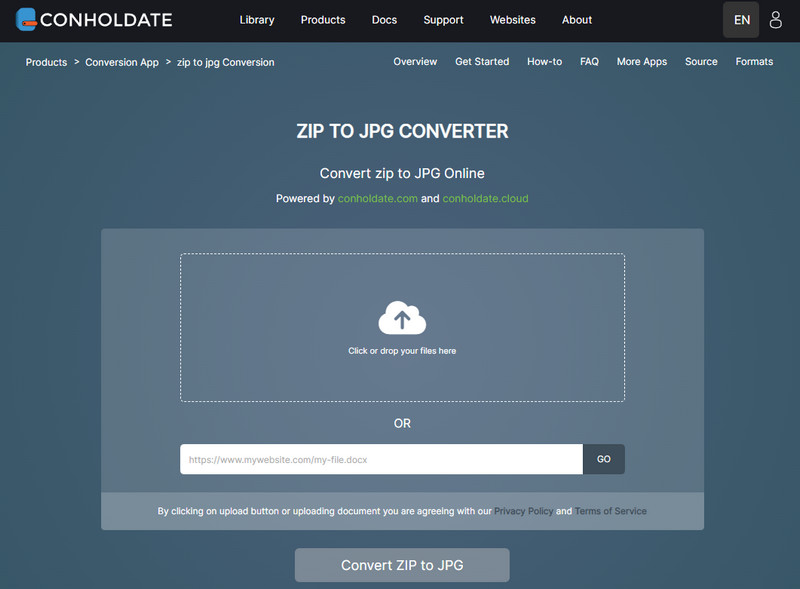
Endelig er Aspose ZIP til JPG Converter den konverter, du vil bruge til at lære, hvordan du ændrer en ZIP-fil til en JPG. I modsætning til de andre apps, vi inkluderer her, kan du trække og slippe de ZIP-filer, du har, så du hurtigt kan uploade dem her. Hvis din ZIP-fil er gemt på Dropbox eller OneDrive, kan du få adgang til dem her og uploade ZIP-filen. Er du interesseret i, hvordan du bruger appen? Hvis ja, her er de trin, du skal følge, hvis du er ved at bruge det.
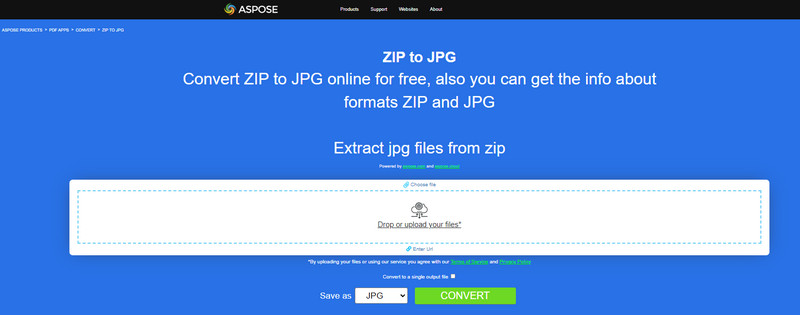
Når du har lært, hvordan du ændrer en ZIP-fil til JPG, vil du måske konvertere filen til en PNG eller GIF, så du kan omdanne den til en gennemsigtig. Du skal bruge en pålidelig konverter som f.eks Aiseesoft gratis billedkonvertering online. Det er kendt for at være en af de hurtigste, sikreste og mest sikre konvertere, du kan bruge på nettet til at konvertere JPG eller andre billeder til et populært gennemsigtigt format såsom PNG eller GIF. Vil du vide, hvordan du bruger det? I så fald er her de trin, du skal følge for at ændre formatet til et gennemsigtigt.
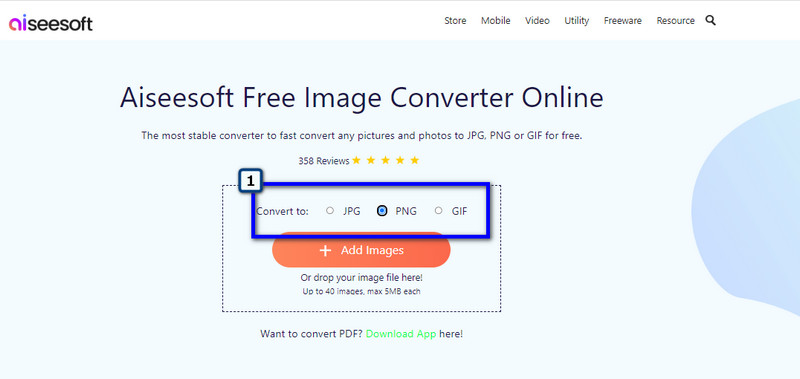
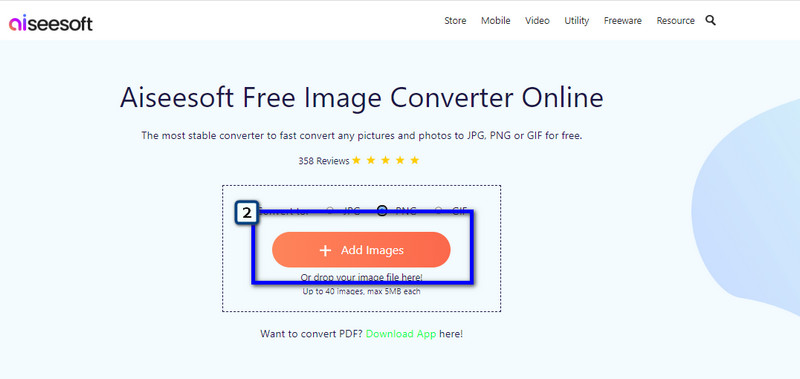
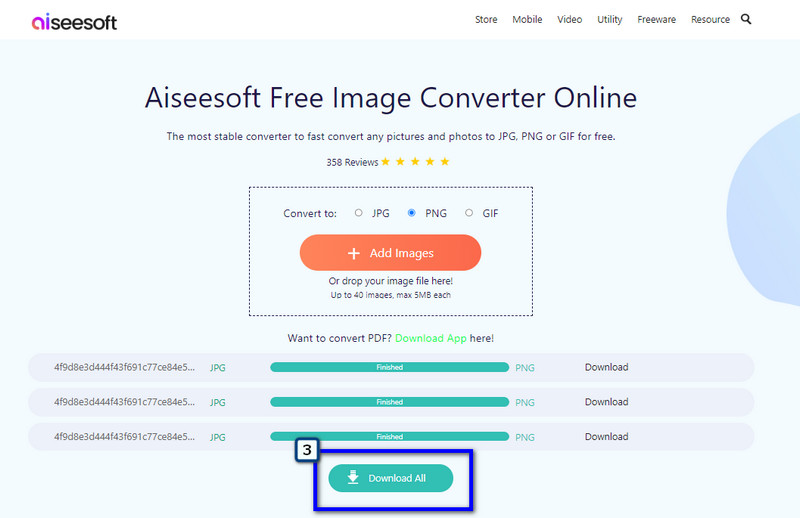
Efter at have forvandlet billedet til en PNG eller GIF, skal du bruge et værktøj til at gøre billedet gennemsigtigt, som Illustrator. Så hvis du har og vil gør en baggrund gennemsigtig i Illustrator, skal du lede efter en tutorial, men hvis du ikke har appen, må du hellere søge efter et alternativ.
Hvordan kan jeg ZIP eller udpakke filer på Mac?
Der er forskellige måder at gøre det på, og den mest populære måde er at bruge terminalen, som er som en kommandoprompt på Windows. Da terminalen bruger koder, er det at identificere det, du skal vide for at udføre zipning eller udpakning af filerne på Mac.
Hvad er årsagerne til at zippe en fil?
Da zipping af en fil gør filstørrelsen mindre, kan du også se fordelen ved at zippe en fil for at organisere alt, for den er kompileret i en enkelt filmappe.
Hvad er ulempen ved ZIP?
ZIP-filer er ikke sikre at åbne, især da vi ikke kender indholdet inde i dem. Nogle gange indeholder ZIP-filen, du kan downloade på internettet, mistænkelige filer, der kan beskadige din enhed. Så vær forsigtig og undgå at downloade ZIP-filer på mistænkelige websteder.
Konklusion
Har konverteren, vi inkluderer her, givet dig den bedste tilgang til at ændre ZIP-fil til JPG? Vi håber, at de oplysninger, der er inkluderet her, hjælper dig meget. Hvis du er interesseret i at læse andre artikler relateret til dette emne, kan du klikke på de allerede skrevne artikler nedenfor.

Video Converter Ultimate er fremragende videokonverter, editor og forstærker til at konvertere, forbedre og redigere videoer og musik i 1000 formater og mere.
100 % sikker. Ingen annoncer.
100 % sikker. Ingen annoncer.